Steingerg UR-C シリーズのドライバーをインストールします。
Steinberg のWebサイト(https://japan.steinberg.net/)にアクセスします。ページが表示されますのでページ右上の[サポート]をクリックします。
サポートページが表示されます。ページを下にスクロールし[ダウンロード]のリンクをクリックします。
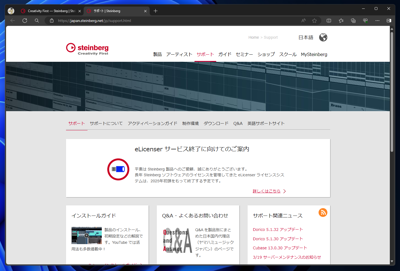
下図のダウンロードページが表示されます。
[ハードウェア]のセクションのドロップダウンリストを開きます。一覧からUR-Cシリーズの項目をクリックして選択します。(下図ではUR22Cを選択しています。)
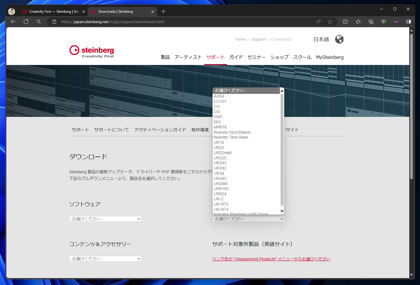
選択すると、UR-Cシリーズのダウンロードページが表示されます。
ページを下にスクロールし、"TOOLS for UR-C" のダウンロードセクションからインストーラーをダウンロードします。今回はWindows版をダウンロードします。
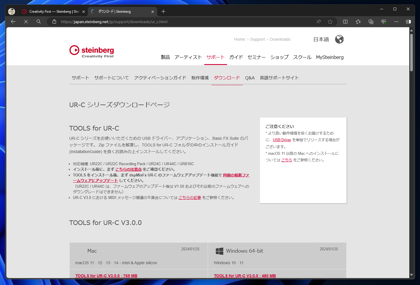
Windows版のTOOLS FOR UR-Cがダウンロードできました。
ダウンロードしたZIPファイルを展開します。下図のファイルが展開されます。展開されたフォルダの Install_TOOLS_for_UR-C.exe を実行します。
TOOLS for UR-C のインストーラーが起動します。下図のウェルカムページが表示されます。[次へ]ボタンをクリックします。
[使用許諾契約書の同意]画面が表示されます。
[同意する]のラジオボタンをクリックしてチェックを付けます。チェック後[次へ]ボタンをクリックします。
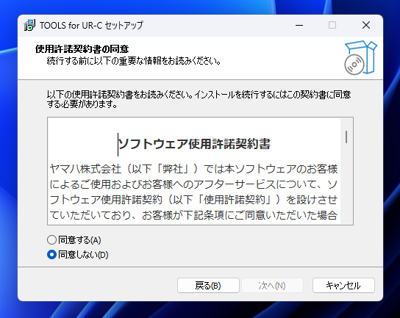
[コンポーネントの選択]画面が表示されます。今回はデフォルトのままとします。[次へ]ボタンをクリックします。
インストールが始まります。
eLicenserは別途インストラーが起動します。
eLicenser Controlの使用許諾契約ダイアログが表示されます。
[同意します]ラジオボタンをクリックしてチェックします。チェック後[次へ]ボタンをクリックします。
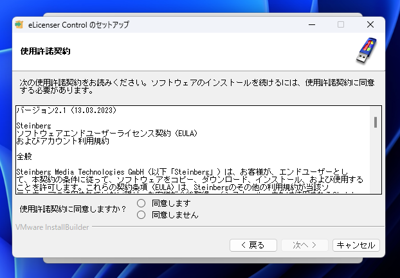
[インストールする準備ができました]画面が表示されますので、[次へ]ボタンをクリックします。eLicenserのインストールが始まります。
インストール中、デバイスソフトウェアのインストール確認ダイアログが表示されます。[インストール]ボタンをクリックします。
eLicenserのインストールが完了すると下図の画面が表示されます。[終了]ボタンをクリックしてインストーラーを終了します。
eLicenserのインストールを終了すると、TOOLS for UR-C のインストールが続行されます。
インストールが完了すると下図の画面が表示されます。[完了]ボタンをクリックしてマシンを再起動します。
マシンの再起動後、下図のダイアログが表示され、インストールが完了した旨のメッセージが表示されます。
[完了]ボタンをクリックしてインストーラーを終了します。
インストールが完了すると、スタートメニューの[D]のグループに [dspMixFix UR-C] のショートカットが、
[Y]のグループに"Yamaha Steinberg USB Control Panel"のショートカットが作成されます。
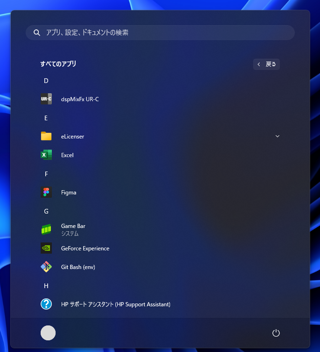
"Yamaha Steinberg USB Control Panel"のショートカットをクリックします。下図のウィンドウが表示され、
接続されているYAMAHAのオーディオインターフェイスが表示されます。
TOOLS FOR UR-C のインストール前はドライバが無いため、"Steinberg UR22C" のデバイスの開始に失敗し、アラートアイコンが表示されています。
ドライバのインストール後は、アラートのアイコンが消え、デバイスが正常に起動できています。
dspMixFix UR-Cを起動します。下図のウィンドウが表示されます。
ファームウェアの更新がある場合は、下図のファームウェアのアップデータのダイアログが表示されます。
ダイアログの[START]ボタンをクリックします。
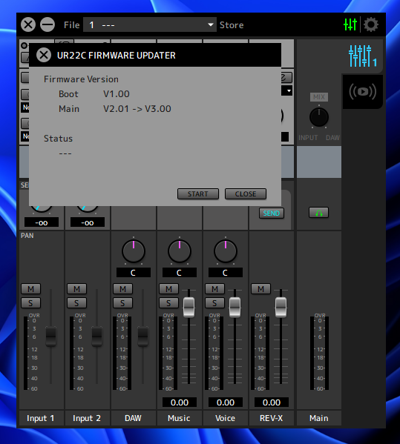
ファームウェアのアップデートが始まります。
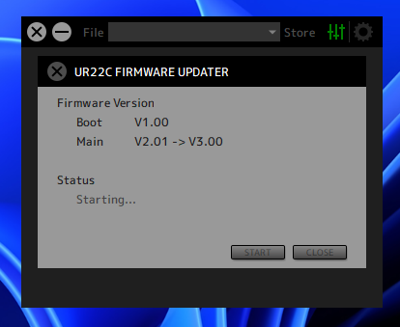
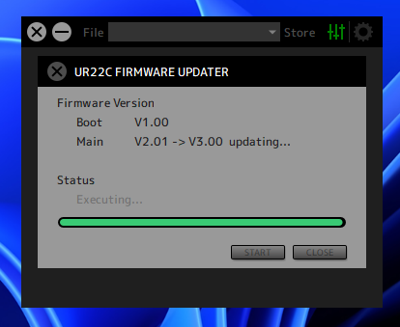
ファームウェアのアップデートが完了すると下図のダイアログが表示されます。[CLOSE]ボタンをクリックし、ダイアログを閉じます。
dspMixFix UR-Cのメインウィンドウが表示されます。
以上でTOOLS FOR UR-C のインストールは完了です。

